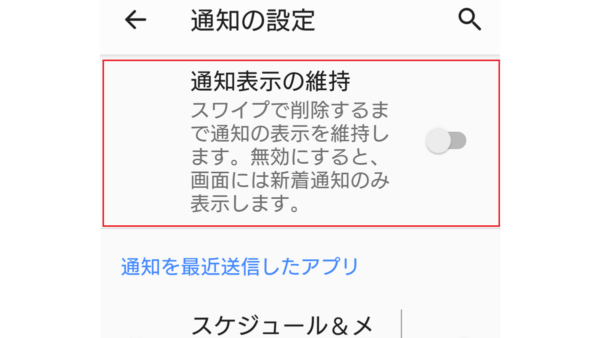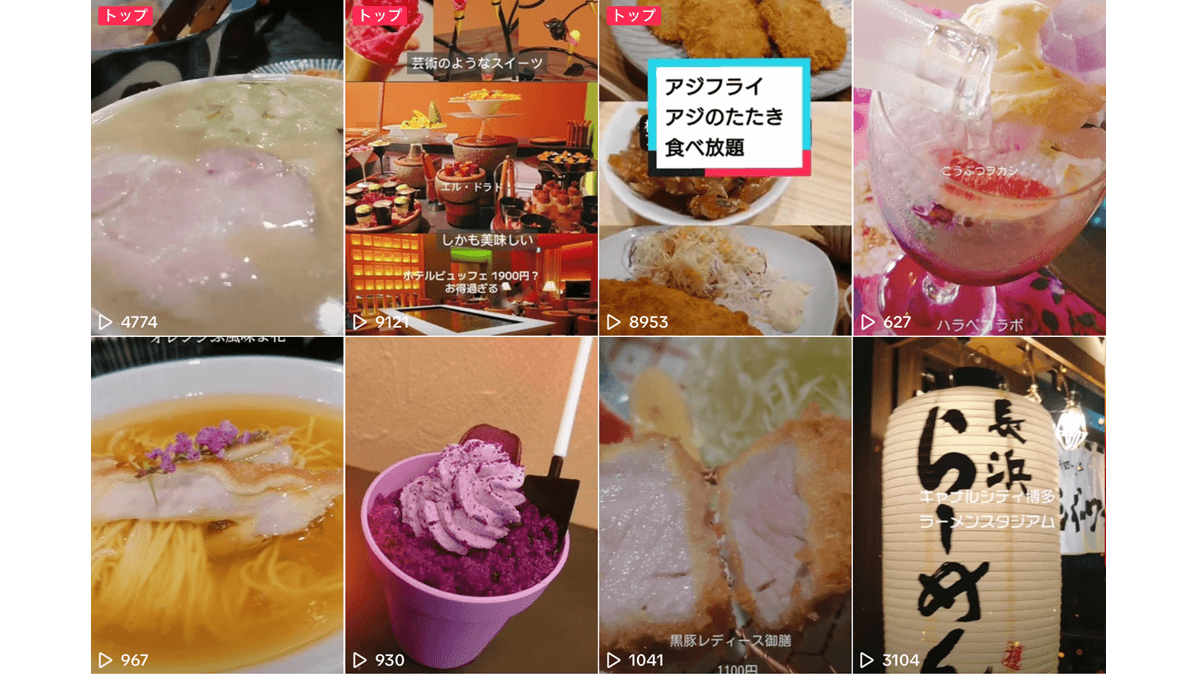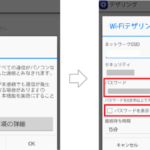スマートフォンの通知を止めたい
スマートフォンには多くのアプリが入っており、最新情報が入ると音と共にステータスバーにアイコンが表示され、すぐに情報を把握できるようになっています。また、ロック画面では通知がポップアップ表示されます。
この通知機能が煩かったりします。不要な通知を止める手順を記載しておきます。とても簡単です。
通知画面
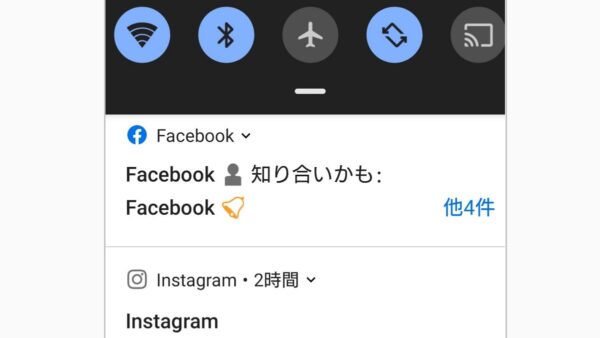
不要な通知を止める手順
不要な通知を止める手順は2つの方法があります。画像はフェイスブックですが、他のアプリでも手順は同じです。
1.通知画面より通知を止める
最新情報が入るとステータスバーにアイコンが表示されます。ステータスバーを下へスワイプ(スライド)させるとステータスバーが開き、通知の一覧が表示されます。その最新の通知から通知を止めます。
- ステータスバーを下へスワイプ(スライド)させる
- 通知の一覧から、止めたいアプリの通知を長押しする
- 「通知を表示しない」にチェックを入れる
- 完了
通知を長押しする
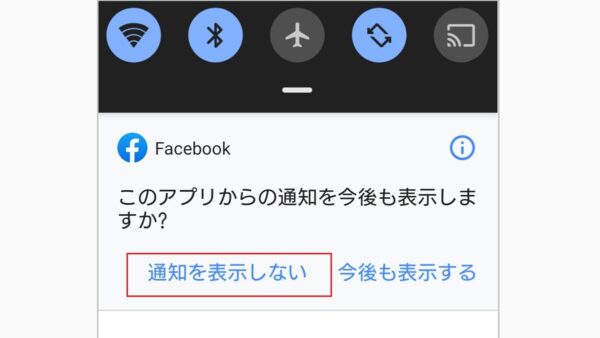
「通知を表示しない」をタップする
2.設定画面より個々のアプリの通知を止める
設定画面より通知を止める方法もあります。
- 設定アプリを開く
- 「アプリと通知」をタップする
- 通知を止めたいアプリを選ぶ
- 「通知」をオフにする
設定画面を開き通知をタップする
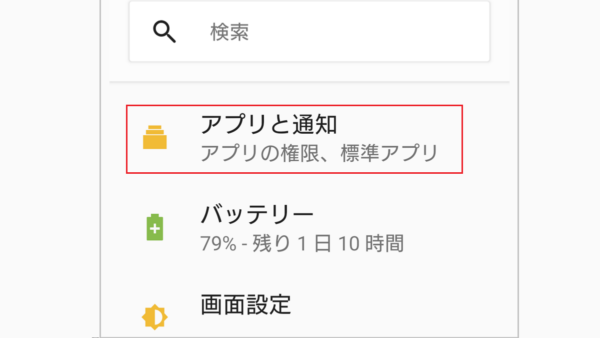
「通知」をオフにする
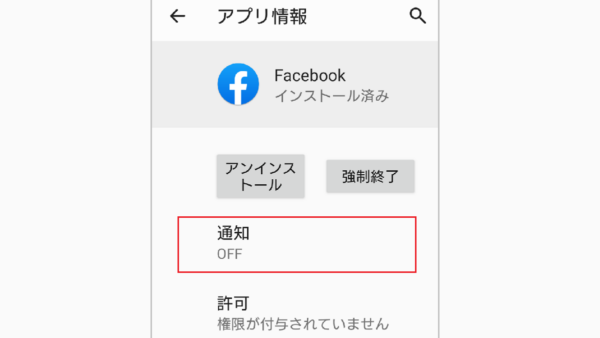
詳細設定で通知ドットの許可の設定ができます。
通知ドット
アプリの上のドットで通知する

設定画面で通知を止める
- 設定アプリを開く
- 「アプリと通知」をタップする
- 「通知の設定」をタップする
- 「通知内容の表示」をタップする
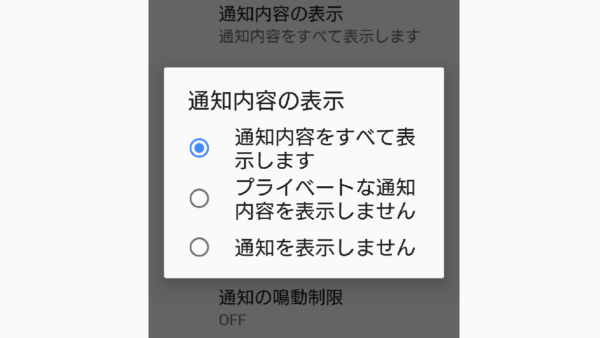
通知表示の維持の設定
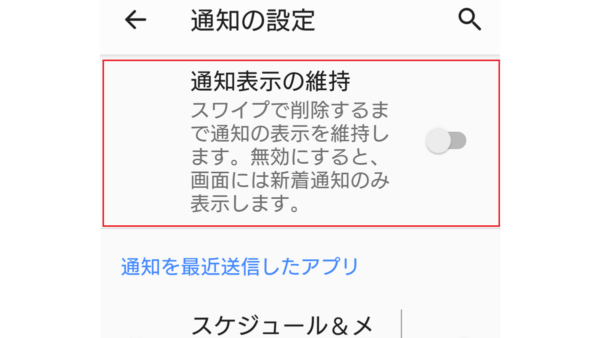
ロック画面の通知を表示・非表示にする
ロック画面で通知がポップアップ表示させることもできます。その表示と非表示の設定の手順を記載します。
- 設定アプリを開く
- 「ロック画面のセキュリティ」をタップする
- 「ロック画面の設定」をタップ
- 通知の「通知内容の表示」をタップ
通知の設定を選択する
ロック画面の通知の設定は次の3種類から選べます。
- 通知内容をすべて表示
- プライベートな通知内容を表示しません
- 通知を表示しません
通知表示の維持を設定